duy9704
Admin


Posts : 249
Reputation : 6
Join date : 20/08/2010
Age : 28
Location : Biên Hòa-Đồng Nai
 |  Tiêu đề: Giả lập Playsation 2 Tiêu đề: Giả lập Playsation 2  Thu Aug 26, 2010 4:15 pm Thu Aug 26, 2010 4:15 pm | |
| I/Cấu hình yêu cầu CPU: Core2Duo 2Ghz trở lên
Ram:
1GB/XP 2GB/Vista or Win7
VGA: Nivida
Series 9000 or tương đương II/Phần
mếm yêu cầu +PCSX2 0.9.7 - http://www.mediafire.com/?zzj45j2et1j +DirectX mới nhất - http://www.microsoft.com/downloads/d...a-9b6652cd92a3 +Vcredist_x86 - http://download.microsoft.com/downlo...redist_x86.exe Vậy là okie  III/Thiết III/Thiết
lập cơ bản Làm theo hình là okie      | This image has
been resized. Click this bar to view the full image. The original image
is sized 800x339. |
   | This image has
been resized. Click this bar to view the full image. The original image
is sized 800x438. |
       | This image has
been resized. Click this bar to view the full image. The original image
is sized 800x414. |

các giá trị trong mục này xem. * Clamp
mode: Từ trái sang phải, các lựa chọn cho tốc độ từ cao xuống thấp.
'None' cho tốc độ cao nhất và kém tương thích nhất và 'Full' cho tốc độ
chậm nhất nhưng độ tương thích cao nhất. Nếu
gặp các lỗi về đồ họa, hãy thử extra hoặc full. Chú ý: 'Full' hoạt động
chỉ khi VUrecs clamp được đặt là 'Extra+Preserve Sign'. * Flush to Zero: Tăng tốc độ một chút và giảm độ tương
thích. * Denormals are Zero: Tăng tốc độ
kha khá nhưng hầu như không gây vấn đề gì cả. # VUrecs options: * Round
mode: Giống như EErec * Clamp mode: Từ
trái sang phải, các lựa chọn cho tốc độ từ cao xuống thấp. 'None' cho
tốc độ cao nhất và kém tương thích nhất và 'Extra+Preserve Sign' cho tốc
độ chậm nhất nhưng độ tương thích cao nhất. Nếu gặp các lỗi về đồ họa, hãy thử 'Extra+Preserve Sign.. * Flush to Zero: Tăng tốc độ một chút và giảm độ
tương thích. * Denormals are Zero: Tăng
tốc độ khá lớn nhưng hầu như không gây vấn đề gì cả. 2)Đồ họa:   | This image has
been resized. Click this bar to view the full image. The original image
is sized 800x397. |
  | This image has
been resized. Click this bar to view the full image. The original image
is sized 800x440. |
bản,SSE2,SSSE3 và SSE4.Chỉ khi CPU của bạn hỗ trợ các tập lệnh tương ứng
thì mới chọn bản đó. Khi ấy, tốc độ sẽ nhanh hơn, còn nếu CPU không hỗ
trợ thì bạn sẽ bị crash rất nhiều nếu dùng nó. CPU hỗ trợ SSE2: Xem tại đây CPU
hỗ trợ SSSE3: Xem tại đây CPU hỗ trợ
SSE4: Intel Core 2 Duo Penryn series, cụ thể là các dòng E7xxx, E8xxx và
Q9xxx # Để dùng mode DirectX10/11,
bạn phải dùng Windows Vista/Win7 và một VGA hỗ trợ DirectX10/11 # Renderer: Chọn mode mà phần đồ họa sẽ được
render. "Direct3D9 (Hardware)": GSdx
dùng Direct3D từ phần cứng làm tốc độ giả lập tăng lên rất cao. "Direct3D10/11 (Hardware)" (chỉ chọn được trong
Vista/Win7 với VGA hỗ trợ DX10/11): GSdx dùng Direct3D10/11 mode, đây
thường là mode nhanh nhất và ổn định nhất, do vậy bạn không nên không
dùng nó nếu đã đáp ứng đủ điều kiện. "Direct3D9
(software)" GSdx dùng trình render dựng sẵn của mình, xử lí bằng CPU mà
không dùng VGA, vì thế làm tốc độ giảm xuống rất lớn, bù lại độ tương
thích lại là cao nhất. Tuy nhiên, nếu gặp lỗi về đồ họa thì bạn nên dùng
mode này. "Direct3D9 (null)","Null
(software)" hoặc "Null (null)": đơn giản là plugin sẽ không render cái
gì ra màn hình hết. Dùng trong trường hợp bạn chỉ muốn nghe nhạc chẳng
hạn, lúc đó tốc độ tăng đến mức chóng mặt đấy. # Aspect Ratio (F6): Chọn tỉ lệ hiển thị, 4:3 cho màn hình
thường và 16:9 cho màn hình rộng. Bạn có
thể chọn qua các tỉ lệ bằng cách ấn phím F6. # D3D internal res: Bạn có thể chọn chính xác độ phân giải
nào mà bạn muốn! Bằng cách này, nếu PC của
bạn đủ mạnh (chủ yếu là VGA), bạn có thể chơi những tựa game ps2 yêu
thích của mình ở độ phân giải cao hơn, vì thế làm tăng chất lượng hình
ảnh một cách rõ rệt. Chú ý, độ phân giải
càng cao, plugin càng phải dùng nhiều tài nguyên, tốc độ càng giảm. ( 1600x1600~2AA khử răng cưa 2800x2800~4AA ) # Native: Nếu tick chọn mục này, plugin sẽ chạy
ở độ phân giải gốc của game (vì thế mục D3D internal res bị vô hiệu
hóa) Máy cấu hình yếu nên sử dụng nó! Đưa
về độ phân giải mặc định của PS2 640x400 # SW rend. threads: Chỉ dùng được nếu bạn chọn Rendered là
Software. Tùy chọn này giúp bạn chọn xem bao nhiêu thread của CPU sẽ
được GSdx sử dụng để render, vd 3 cho quad-core, tốc độ sẽ tăng hơn
nhiều so với Software mode thông thường nếu dùng cpu có 2 core trở lên. # Texture filtering: Làm mịn texture trên các
object 2D và 3D, làm tăng chất lượng hình ảnh. Lựa chọn này có thể gây
ra một số lỗi đồ họa và tăng gánh nặng cho VGA. # Movie Capture: Đây là một mục ẩn(Tongue). Ấn F12 khi đang
chạy PCSX2 với GSdx, một hộp thoại sẽ hiện ra. Ô đầu tiên là nơi lưu
lại file video. Ô thứ 2 là các codec dạng nén như DivX hay
"Uncompressed" (không nén). Nếu chọn một codec nén, Nếu chọn một codec
nén, bạn có thể thay đổi các thiết lập bằng cách ấn "Config". Lưu ý rằng
chỉ những codec đã được cài đặt trong máy của bạn mới được hiển thị. Ấn F12 lần nữa khi bạn muốn dừng, video được tạo sẽ
được tự động tăng lên đúng 100% tốc độ vốn có của game 3)Tay cầm:   | This image has
been resized. Click this bar to view the full image. The original image
is sized 800x405. |
 |
|
